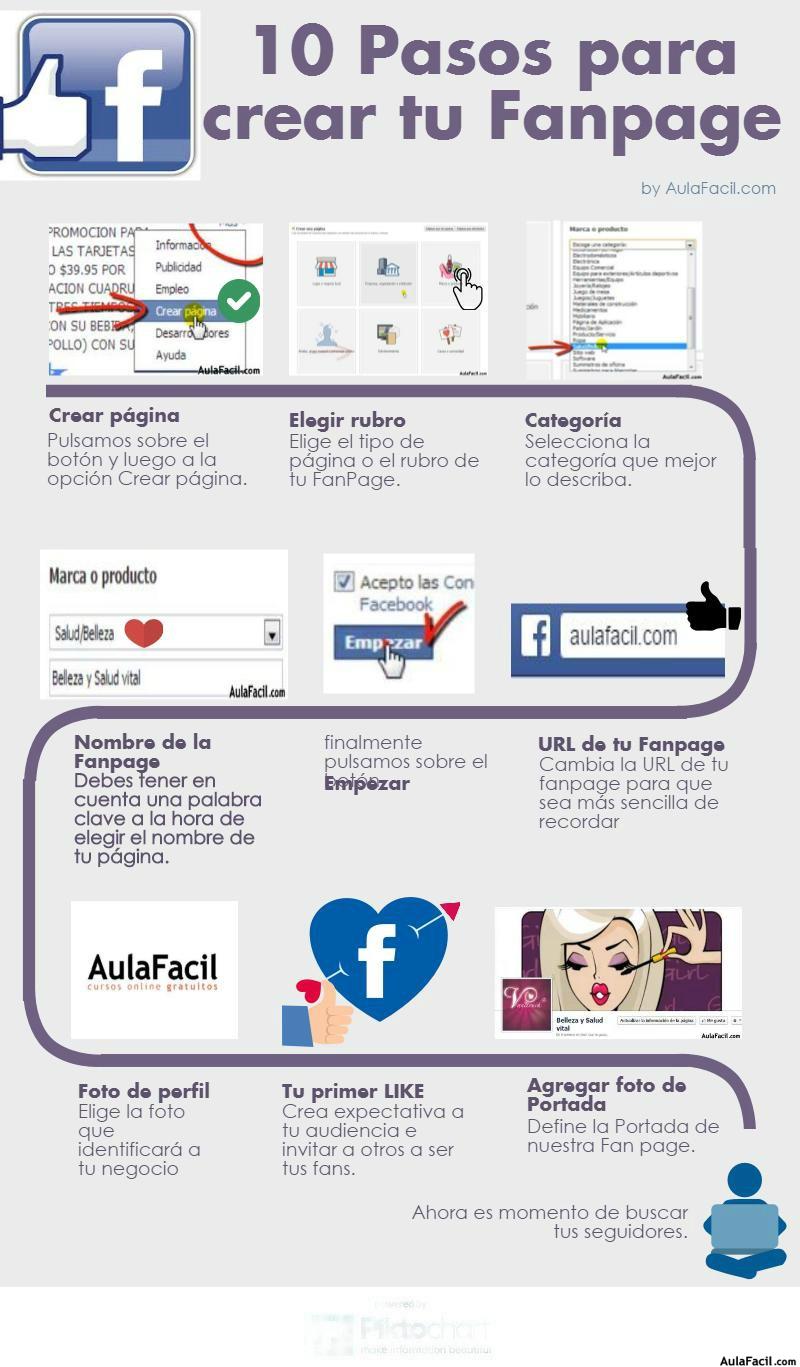Retoque fotográfico en Google Plus
Como decíamos en la lección anterior, vamos a ver la herramienta de retoque fotográfico de Google Plus. Para ir al editor fotográfico hay que pulsar en el icono de edición tal como aprendimos en la lección anterior. El icono de edición tiene, tal como puedes ver en la imagen de abajo, la forma de una especie de lápiz. Pulsa sobre él.

En la imagen de abajo se muestra el aspecto de la herramienta de retoque fotográfico de Google plus. Como se ve, es una aplicación muy completa y cuando terminemos de verla, descubriremos que podemos darle un aspecto muy divertido y personal a nuestras imágenes
En un primer vistazo, encontramos varias partes bien diferenciadas; la zona superior muestra los distintos menus disponibles. Aquí vemos que esta activo el menu de ”Ediciones Básicas”, y tenemos disponibles el menu de “Efectos”, el menú “Decora” y el menú “Texto”.
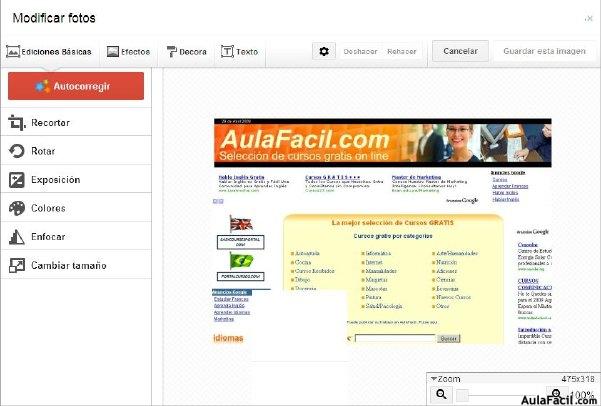
En la parte superior derecha, tenemos las opciones de “Funciones”, ”Deshacer”, “Rehacer”, “Cancelar” y “Guardar esta imagen”

En la parte izquierda de la pantalla esta la funcionalidades de cada menú:
Para el menú de "Ediciones Básicas" tenemos una serie de funciones que nos permiten editar la imagen para mejorarla, las funciones son Recortar, Rotar, Exposición, Colores, Enfocar, Cambiar tamaño.
En el menú "Efectos", podemos cambiar el aspecto de la imagen, dandole los colores de un "Daguerrotipo" o el aspecto de una "Polaroid" entre otros
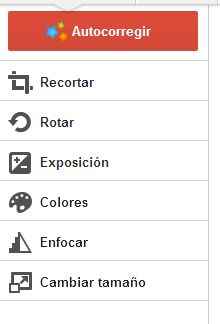 | 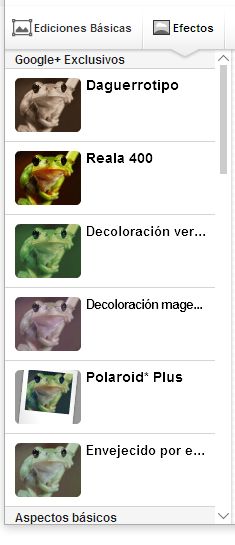 |
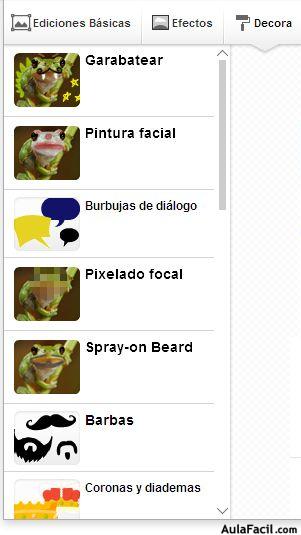 | 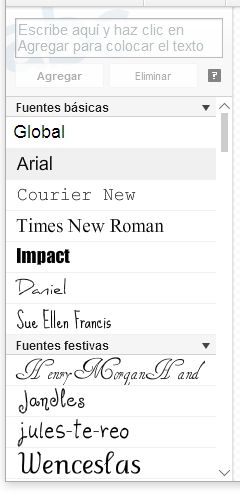 |
Otro de los menús es "Decora", con estas funciones podremos darle divertidos efectos a nuestras imágenes, garabateando sobre ellas, pixalando la imagen, o superponiendo unas barbas, entre otras opciones.
El último menú es "Texto", podremos escribir sobre la imagen eligiendo el tipo de letra de una amplia colección de fuentes distintas.
También tenemos una herramienta mas, en la esquina inferior derecha de la venta, con la que podremos trabajar con mas detalle ampliando las zonas de la imagen que nos interese
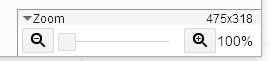
Todos estos menus son muy intuitivos, en la proxima leccion veremos solo uno de ellos, el más util para propositos generales, el menu de edicion básica. El manejo de las herramientas del resto de los menus tiene un funcionamiento muy similar, por lo que bastará con aprender solo uno de ellos.